Einleitung
Diese Anleitung zeigt dir, wie du mit etwas Glück den Yellow Light Of Death" (YLOD) -Fehler in der PlayStation 3 reparieren kannst.
Es lässt sich nicht vorhersagen, ob die Playstation wiederbelebt werden kann. Dieser Yellow Light Of Death" (YLOD) -Fehler in der PlayStation 3 ist ein Hardwarefehler, er kann verursacht sein durch eine CELL/RSX - Überhitzung durch ausgetrocknete Wärmeleitpaste unter dem IHS, defekte NEC/TOKIN Kondensatoren, einen Kurzschluss auf der Platine, falsche RSX, etc.
Hinweis: Es kann sein, dass deine PlayStation innen etwas anders aussieht. Führe die Reparatur sehr sorgfältig durch.
Ersatzteile
-
-
Entferne mit der Spitze eines Spudgers den schwarzen Gummi-Schraubdeckel von der Seite der PS3.
-
-
-
Ziehe die Abdeckung in Richtung des Festplattenschachts, dann hebe sie vom Körper der PS3 ab.
-
-
-
Entferne die folgenden sieben Schrauben:
-
Sechs 52 mm Kreuzschlitzschrauben
-
Eine 30 mm Kreuzschlitzschraube
-
-
-
Hebe die obere Abdeckung von der Hinterkante und drehe sie in Richtung der Vorderseite der PS3.
-
Entferne die obere Abdeckung.
-
Hinten rechts in der Ecke befindet sich ein kleiner Plastikhaken. Löse diesen vorsichtig, indem du mit einem Spudger durch die Öffnung dagegen drückst.
-
-
-
Hebe vorsichtig das Blu-ray-Laufwerk von der Kante, die zur Stromversorgung zeigt, an und drehe es weg vom Gehäuse, um den Zugang zu den Flachbandkabeln zu ermöglichen.
-
-
-
Klappe mit deinem Fingernagel die Halterungen der Flachbandkabel an der Buchse nach oben.
-
Ziehe das Flachbandkabel aus der Fassung.
-
Entferne das Blu-ray-Laufwerk aus der PS3.
-
-
-
Entferne die zwei 12 mm Kreuzschlitz Schrauben, welche die Kontrollplatine im unteren Gehäuse befestigen.
-
Entferne die Kontrollplatine inklusive daran hängendem Kabel von der PS3.
-
-
-
Entferne die folgenden acht Schrauben, welche die Motherboard Einheit im Gehäuse befestigen:
-
Sieben 12 mm PH2 Kreuzschlitz Schrauben
-
Eine 30 mm Kreuzschlitz Schraube
-
-
-
Öffne mit der flachen Seite eines Spudgers die Abdeckung des Festplattengehäuses vom unteren Gehäuse.
-
Entferne die Abdeckung.
-
-
-
Entferne die 7,7 mm Kreuzschlitz Schraube, welche das Erdungskabel mit dem Gehäuse verbindet.
-
-
-
Ziehe das Stromkabel etwas weg vom Gehäuse, um an den Stecker zu gelangen.
-
Während du den Schliessmechanismus zusammendrückst, ziehe das Stromkabel aus dem Anschluss.
-
-
-
Ziehe das Netzteil von unten nach hinten aus dem Gehäuse. Achte dabei auf Kabel, die du versehentlich mitreissen könntest.
-
-
-
Öffne mit dem flachen Ende eines Spudgers vorsichtig die Clips an der oberen und unteren Kante der hinteren Abdeckung, während du diese langsam vom Logic Board abhebst.
-
-
-
Entnehme das Lüfterkabel aus der Halterung am Kühlkörper.
-
Ziehe das Kabel aus dem Anschluss auf der Hauptplatine.
-
-
-
Entferne die zwei 9 mm Kreuzschlitz Schrauben, welche den Speicherkartenleser im Gehäuse befestigen.
-
-
-
Hebe den Speicherkartenleser soweit an, dass du das Flachbandkabel herausziehen kannst.
-
Klappe den Bügel hoch, der das Flachbandkabel des Speicherkartenlesers befestigt.
-
Ziehe das Flachbandkabel aus dem Anschluss und entferne den Speicherkartenleser.
-
-
-
Entferne die fünf 9 mm Kreuzschlitz Schrauben, welche das Netzteil im Gehäuse befestigen.
-
-
-
Hebe das Netzteil an der vorderen Kante an, um die beiden Stifte freizulegen, die es mit dem Motherboard verbinden.
-
Entferne das Netzteil.
-
-
-
Entferne die vier 16,5 mm Bundschrauben, welche den Kühlkörper auf der Hauptplatine befestigen.
-
Entferne die zwei Bügel, die von den Schrauben gehalten wurden, die du gerade entfernt hast.
-
-
-
Hebe die Motherboard Einheit vom Kühlkörper an.
-
Achte darauf, dass du eine neue Schicht Kühlpaste aufträgst, wenn du den Kühlkörper wieder einbaust.
-
-
-
Hebe die Halteklappe am Kabel des Blu-Ray Laufwerks an.
-
Entferne das Kabel des Blu-Ray Laufwerks.
-
-
-
Entferne die blaue 8 mm Kreuzschlitz Schraube, die den Rahmen des Laufwerks am Chassis befestigt.
-
-
-
Schiebe den Rahmen des Laufwerks Richtung Vorderseite des Motherboards.
-
Entferne das Laufwerk vom Motherboard.
-
-
-
Entferne die beiden 3,7 mm Kreuzschlitz #0 Schrauben, die das Chassis am Anschluss des Laufwerks befestigen.
-
-
-
Entferne die beiden 8,3 mm Kreuzschlitz #0 Schrauben, die die beiden Hälften des Motherboards zusammenhalten.
-
-
-
Fädle das WiFi/Bluetooth-Flachbandkabel vorsichtig durch die Öffnung in der oberen Motherboardabdeckung.
-
Enferne die obere Abdeckung.
-
-
-
Kippe die Halteklappe am Anschluss des WiFi/Bluetooth-Kabels nach oben.
-
Ziehe das WiFi/Bluetooth-Flachbandkabel vom Motherboard.
-
Das Motherboard ist nun frei.
-
-
-
Mit dem flachen Ende eines Spudgers kannst du die alte Wärmeleitpaste von den beiden großen Chips auf dem Motherboard, der CPU und der GPU, abschieben.
-
Mit einem geeigneten Reinigungsmittel wie beispielsweise dem ArctiClean von Arctic Silver oder auch mit hochprozentigem Alkohol lassen sich die beiden Chips reinigen.
-
-
-
Löse die Wärmeleit-Pads auf dem Motherboard entweder mit den Fingern oder mithilfe eines Spudgers in der folgenden Reihenfolge ab:
-
Große Quadrate
-
Kleinere Quadrate
-
Kleine Rechtecke ( auf der Rückseite des Motherboards, wie im zweiten Bild gezeigt)
-
-
-
Stelle die Heißluftpistole auf niedrige Stufe (oder etwa 300° C) und lasse sie etwas laufen, um sie auf Betriebstemperatur zu bringen.
-
Halte das Motherboard senkrecht und erwärme es komplett mit der Pistole. Es soll warm, aber nicht zu heiß sein.
-
-
-
Du musst das Motherboard auf einen stabilen Träger aufsetzen, so dass CPU und GPU komplett gleichmäßig unterstützt sind.
-
-
-
Erwärme die beiden mit "RSX" und"CELL" markierten Prozessoren nun jeweils 2 Minuten lang gleichmäßig mit einer kreisförmigen Bewegung. Halte das Gebläse etwas mehr als 1 cm entfernt und stelle dabei eine niedrige Hitzestufe ein. Erwärme die unteren beiden Bereiche 30 Sekunden mit den gleichen Einstellungen.
-
Beginne an der mit RSX markierten GPU und arbeite dich zickzackartig voran.
-
-
-
Heize die anderen Chips mit genau der gleichen kreisförmigen Bewegung auf, jeden für etwa 25 Sekunden.
-
-
-
Wenn du bisher noch nicht mit Wärmeleitpaste vertraut bist, empfehlen wir dir diese Anleitung zur Lektüre während der Wartezeit.
-
Trage eine dünne Schicht der Paste auf die CPU auf.
-
Mit einer geeigneten Plastikkarte kannst du die Paste dünn und gleichmäßig auftragen.
-
Verfahren genauso bei der GPU.
-
Entferne überschüssige Paste vom Motherboard.
-
-
-
Klebe die neuen Wärmeleit-Pads wie folgt auf das Motherboard:
-
Große Quadrate
-
Kleine Quadrate
-
Kleine Rechtecke
-
Zwei Quadrate zu 3 x 3 cm
-
Zehn Quadrate zu 1 x 1 cm
-
Fünf Rechtecke zu 1,5 x 0,5 cm
-
Um dein Gerät wieder zusammenzubauen, befolge diese Anleitung in umgekehrter Reihenfolge ab Schritt 41.
222 Kommentare
Done this twice, first time it lasted 2 weeks and the second time 10 days. I'll do it one more time and if it goes again, I think I'll be buying a new console.
Great repair guide, clear and simple -I don't know why it's rated as difficult -there's no soldering or wiring to do.
Franco -
great repaier guiad
hamza -
Great kit! And it worked! We have brought the PS3 back to life! Hoping it stays this way! But for the price of the kit it is worth the try!
ekozocas -
I completed this repair last night. It wasn't as hard as I thought, though it did take me almost 3 hours to accomplish. My PS3 is back up and running, and the fan is so guiet not I can hardly hear it.
I will add that these pictures provided are from a 60GB launch PS3. I have an 80GB (MGS4 Bundle), and some of the inner workings are a little different. The card reader remains attached to the upper casing, and the ground wire for the A/C switch is run under the power supply... as opposed to over it as it is in this guide.
Overall, this is a great guide and the kit was a great price. I hope my PS3 will remain operational at least through Christmas... I've got my eye on the UC3 Bundle; )
jshaas -


















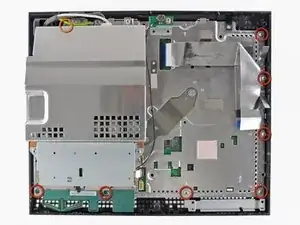





































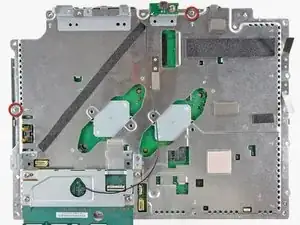























Fake repair. Real fault: How to Delid and fix the Yellow Light of Death for good (NEC TOKIN Replacement) https://gbatemp.net/threads/how-to-delid...
Player -